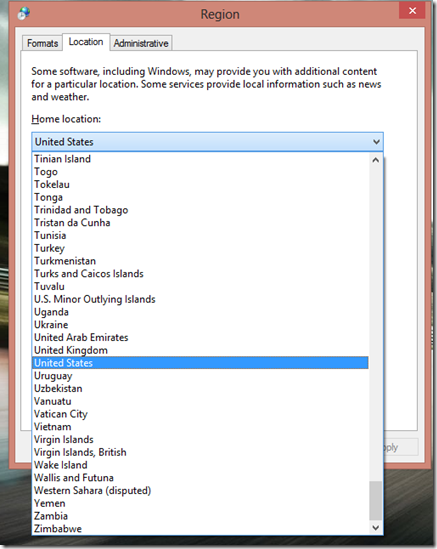No encuentro apps de Windows 8 que mi amigo si tiene!
Cuando un desarrollador crea una app para Windows 8 y la va a publicar en el Windows Store, éste tiene la oportunidad de escoger el país o países para los cuales la quiere publicar. La mayor cantidad de apps (entre ellas las más populares), están publicadas solo para EEUU, por ejemplo. Entonces para poder accede a ellas, debemos modificar la ubicación de nuestra máquina, al menos mientras estas son descargadas. Luego podemos cambiar nuevamente la ubicación sin que las apps ya instaladas se vean afectadas. Ellas seguirán funcionando correctamente.
Entonces por ejemplo si tu amigo tiene la app de eBay y tú no la encuentras, probablemente es porque a la hora de instalarla tu amigo tenía su Windows 8 localizado en Estados Unidos, y puede que tú por ejemplo lo tengas localizado en Colombia. Lo que tienes que hacer entonces es abrir el cuadro de diálogo de Location, buscando “region” en Settings y escogiendo “Region”
Esto te llevará a este cuadro de diálogo:
Y de aquí escogemos la región deseada:
Damos Apply, OK y luego volvemos a buscar la app que queremos.
Ten en cuenta eso sí, que también te puede pasar el efecto contrario. Es decir: Dejaste tu Windows 8 en Estados Unido como Home Location por ejemplo y luego quieres instalar una app local que el desarrollador solo dispuso para Colombia. En ese caso, no la verás. Lo bueno eso sí, es que ya sabes cómo cambiar la ubicación a tu discreción!
Comments
Anonymous
October 30, 2012
Puedes instalar aplicaciones de un Mercado y luego cambiarte a otro temporalemtne para poner apps de otro pais... no se te pierde nada asi que el cambio "temporal" te permite revisar otros mercados.... , eso si te recomiendo luego volver al Mercado de tu pais para que siempre tengas lo ultimo de este........Anonymous
December 13, 2012
Gracias por el aporte Jose, muy de acuerdo